テーブル内で行や列を挿入するには
テーブルを作成する、管理する
最終更新日時:2023/04/03 16:57:45
テーブルに変換された範囲内では行や列の挿入は可能ですが、セルの挿入はできません。テーブル内でセルを挿入するには、一旦テーブルから範囲に変換する必要があります。新しい行は範囲選択の上に追加され、新しい列は範囲選択の左側に追加されます。複数の行または列を同時に挿入するには、シートで複数の行または列を選択し、[ホーム]タブの[セル]グループの[挿入]をクリックします。
行の挿入
- [ホーム]タブの[セル]グループの[挿入]をクリックしてみます。
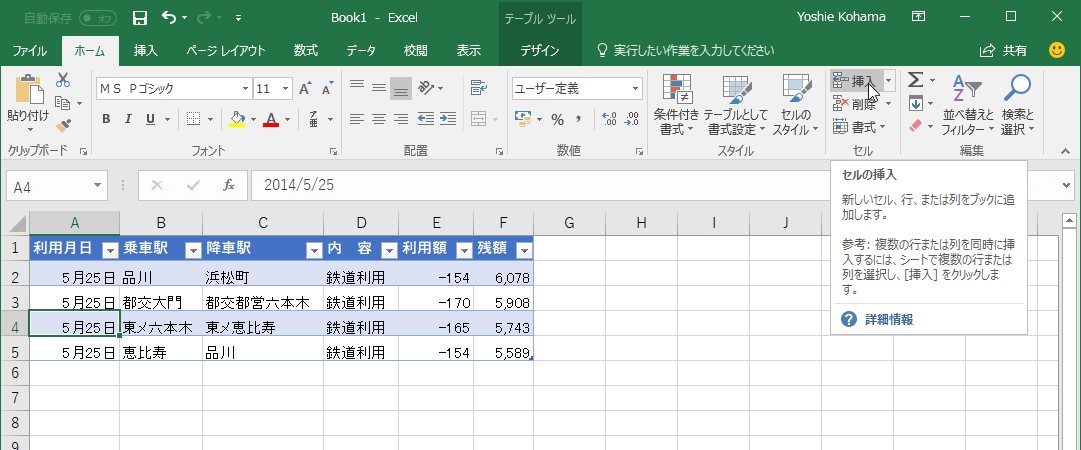
- 上に行が挿入されました。
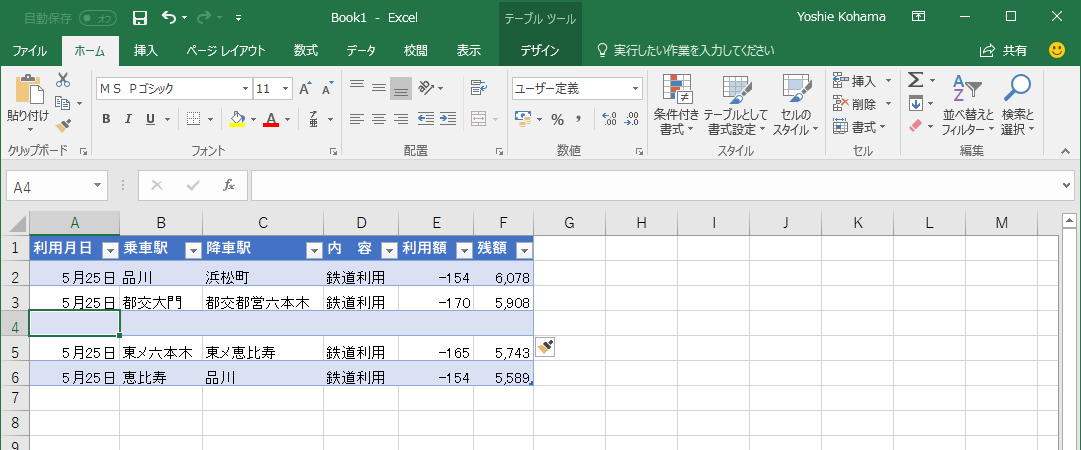
列を挿入する
- 対象となるセルを右クリックしてショートカットメニューより[挿入]をポイントし、[テーブルの列(左)]を選択します。
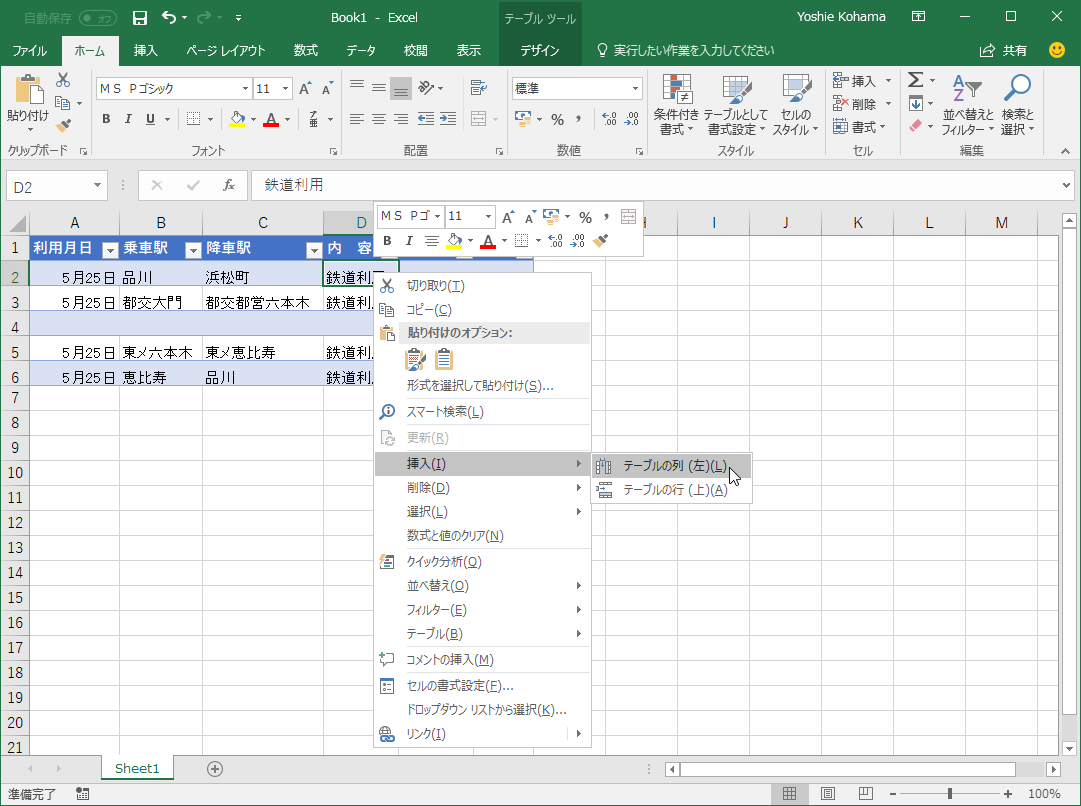
- 左側に列が挿入されました。
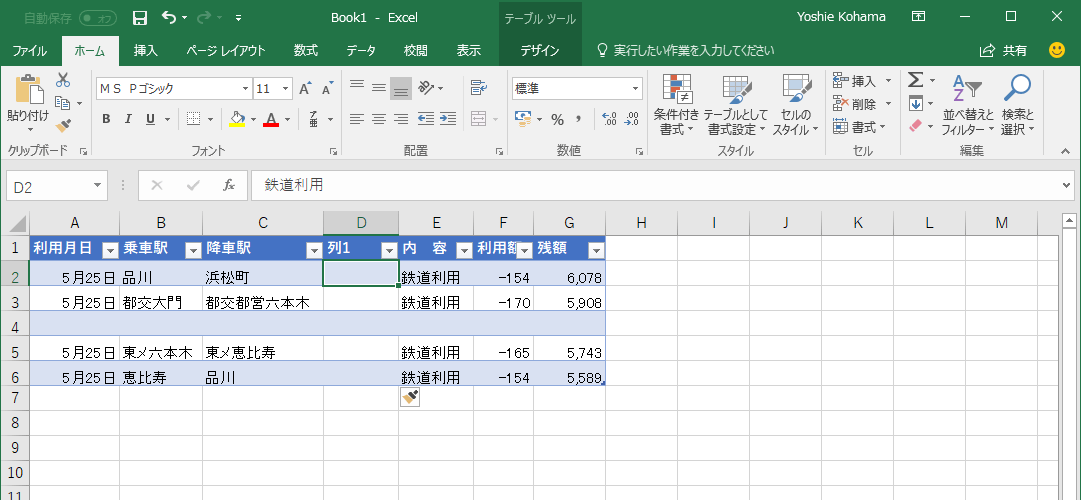
スポンサーリンク
INDEX
異なるバージョンの記事
コメント
※技術的な質問はMicrosoftコミュニティで聞いてください!

